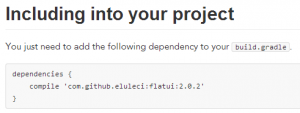2013年5月15日 Google IO上面发布1款Android新利器Android Studio .冷艳全场!
官方下载地址:https://developer.android.com/sdk/installing/studio.html#download
但由于国内水深火热的网络环境,小火伴们有时其实不能打开官方链接,下面的链接对Android Studio的环境搭建进行了比较全面的讲述:
http://www.eoeandroid.com/thread⑵75496⑴⑴.html
需要指出的是,在第1次启动的时候Android Studio会去获得android SDK的组件信息,这个进程相当慢,且常常加载失败!解决的办法是不去获得android SDK组件信息,方法以下:
1. 进入刚安装Android Studio 的目录下bin文件夹,找到idea.properties文件;
1. 在该文件末尾增加1行:disable.android.first.run=true 然后保存;
1. 关闭Android Studio 重新启动。
搭建好Android Studio后,开发进程中我们通常会用到版本控制工具来管理我们的代码。所以就需要为Android Studio配置版本控制工具。这里有1篇博文对配置进程讲授的比较详细,
我就直接上链接了:
http://www.cnblogs.com/songmeng/p/4389446.html
新建项目的进程就不详述了,和eclipse差不多。和eclipse不同的是:Android Studio是1个项目1个窗口。
新建项目的结构如图:(有些人的项目结构其实不是这样,不用担心,只是显示不同而已。在图中红色方框中点击选择project便可显示图中目录。)

从上图可以看出Android Studio结构上和eclipse还是有很大不同的。
Android Studio 采取的是project和Moudles结构。
project相当于eclipse中的workspace,而Moudle相当于eclipse中的project。所以1个project中可以包括多个Moudle。
另外android studio使用Gradle构建项目,关于缘由,请参见以下链接:
http://www.android-studio.org/index.php/docs/guide/
导入jar包的方式非常简单:
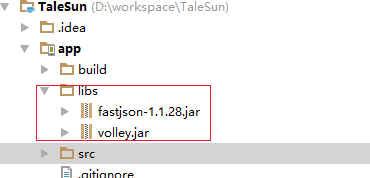
这样在build.gradle的dependencies代码中自动添加以下代码:compile files(‘libs/fastjson⑴.1.28.jar’)
或也能够手动添加此代码。
将开源框架放在与APP同级的目录下。,然后编辑 setting.gradle 文件,加入:”:开源框架文件夹名”。如:我在 app 同级的目录下放置了 librarytitle和materialDesign的开源框架文件夹,然后编辑 setting.gradle,内容改成:
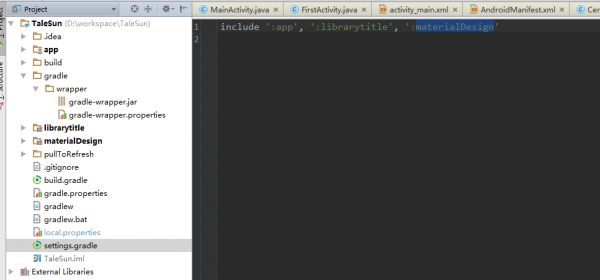
然后再回到你的 app 目录下的 build.gradle 文件,在 dependencies { }节点下加入:

这样你就能够在代码中援用你的开源库了(其实这个1个开源库就是1个Moudle)
可以无需将开源框架下载下来,进入你的项目(1般是 app 目录),编辑 build.gradle 文件。添加以下图的内容便可:

该内容你可以在你使用的开源框架的 README.md 中取得,如我使用的 FlatUI 这个开源框架,在其 GitHub 页面上你可得以下内容: